Photoshop cs6黑眼圈特效的制作方法
Photoshop cs6怎么制作出黑眼圈特效?Photoshop是一款主要处理以像素所构成的数字图像,众多的编修与绘图工具,可以有效地进行图片编辑工作,在很多个领域都有很强的实用性。下面小编就给大家分享Photoshop cs6制作黑眼圈特效的方法,需要的小伙伴快来看看吧!
方法步骤:
1、首先我们用钢笔工具,或者套索工具将眼部的轮廓给勾选出来,这个不同的眼睛有不同的勾勒方法。
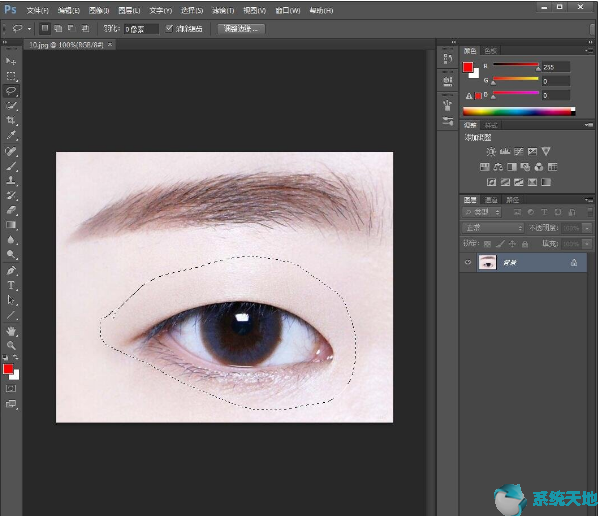
2、勾勒好之后我们右键【羽化】,数值为2个像素点。
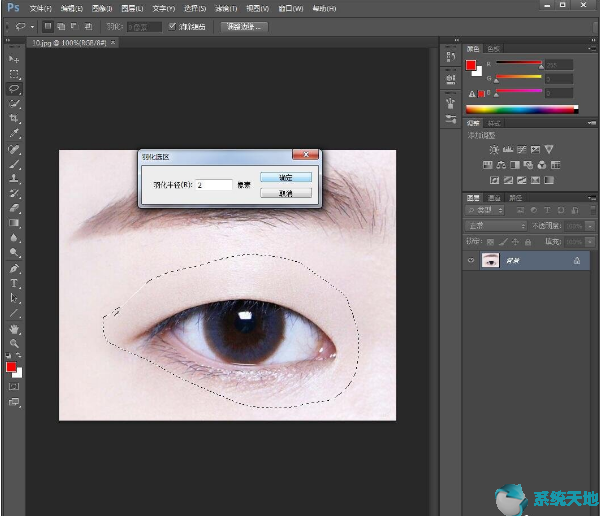
3、接着我们使用【加深工具】,在选取内部进行涂抹,直到内部眼皮颜色变的有点黑为止。

4、然后我们CTLR+SHIFT+I进行反相选区,用【减淡工具】对外部选取进行涂抹。
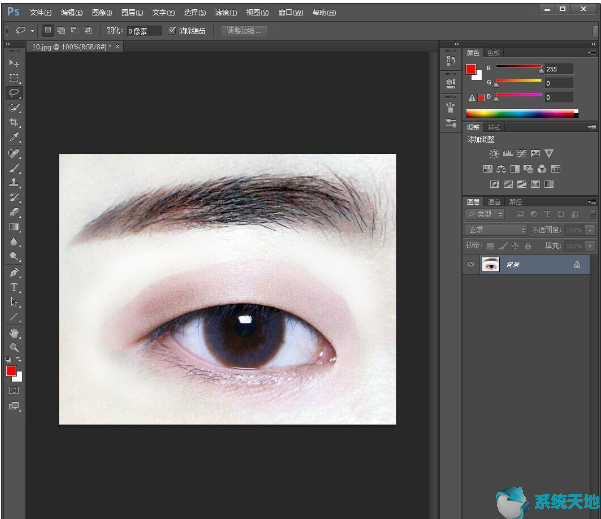
5、涂抹好之后,我们取消选区,这样一个黑眼圈的效果就出来啦。
以上就是小编和大家分享的关于Photoshop cs6制作黑眼圈特效的具体方法了,感兴趣用户可以跟着以上步骤试一试,希望以上教程可以帮到大家,关注系统天地精彩资讯教程不间断。










